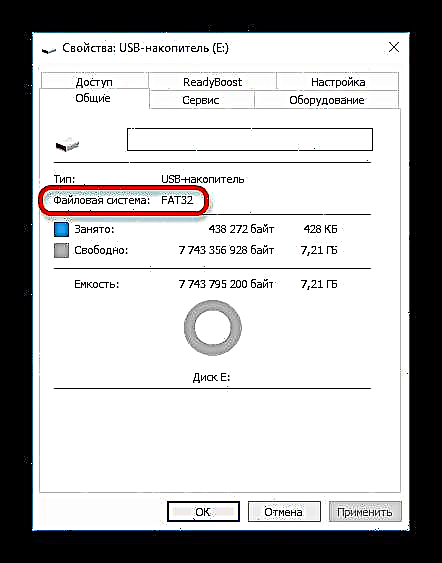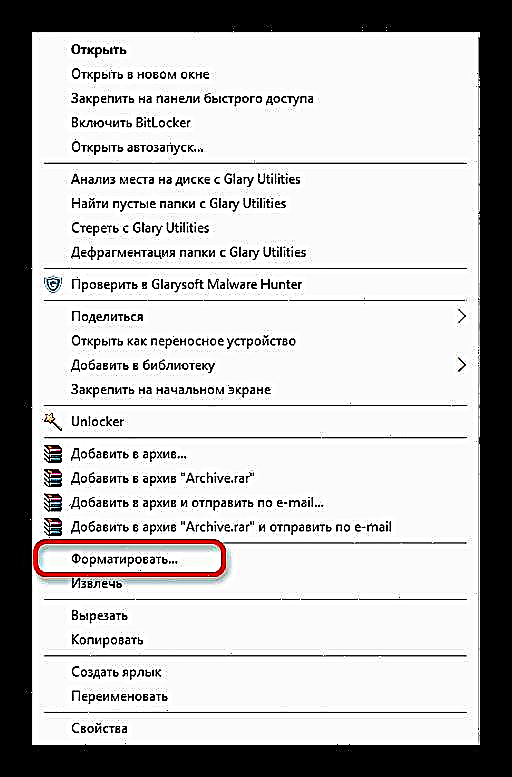మీరు అత్యవసరంగా ఏదో ఒక USB ఫ్లాష్ డ్రైవ్కు కాపీ చేయాల్సిన పరిస్థితి, మరియు కంప్యూటర్ అదృష్టం కలిగి ఉన్నట్లుగా, స్తంభింపజేస్తుంది లేదా లోపం ఇస్తుంది, బహుశా చాలా మంది వినియోగదారులకు సుపరిచితం. వారు సమస్యకు పరిష్కారం కోసం ఫలించని శోధనలలో ఎక్కువ సమయాన్ని వెచ్చిస్తారు, కాని వారు దానిని పరిష్కరించకుండా వదిలేస్తారు, ప్రతిదీ డ్రైవ్ పనిచేయకపోవడం లేదా కంప్యూటర్ సమస్యకు కారణమని చెప్పవచ్చు. కానీ చాలా సందర్భాల్లో ఇది అలా కాదు.
ఫైళ్ళను USB ఫ్లాష్ డ్రైవ్కు కాపీ చేయకపోవడానికి కారణాలు
ఫైల్ను USB ఫ్లాష్ డ్రైవ్కు కాపీ చేయలేకపోవడానికి అనేక కారణాలు ఉండవచ్చు. దీని ప్రకారం, ఈ సమస్యను పరిష్కరించడానికి అనేక మార్గాలు ఉన్నాయి. వాటిని మరింత వివరంగా పరిశీలిద్దాం.
కారణం 1: ఫ్లాష్ డ్రైవ్లో స్థలం లేదు
కంప్యూటర్లో సమాచారాన్ని ప్రారంభ స్థాయి కంటే కనీసం కొంచెం ఎక్కువగా ఉంచే సూత్రాలతో పరిచయం ఉన్న వ్యక్తులకు, ఈ పరిస్థితి వ్యాసంలో వివరించడానికి చాలా ప్రాథమికంగా లేదా హాస్యాస్పదంగా అనిపించవచ్చు. ఏదేమైనా, ఫైళ్ళతో పనిచేయడం యొక్క ప్రాథమికాలను నేర్చుకోవడం ప్రారంభించిన భారీ సంఖ్యలో వినియోగదారులు ఉన్నారు, కాబట్టి అలాంటి సాధారణ సమస్య కూడా వారిని కలవరపెడుతుంది. దిగువ సమాచారం వారి కోసం ఉద్దేశించబడింది.
మీరు తగినంత ఖాళీ స్థలం లేని యుఎస్బి ఫ్లాష్ డ్రైవ్కు ఫైల్లను కాపీ చేయడానికి ప్రయత్నించినప్పుడు, సిస్టమ్ సంబంధిత సందేశాన్ని ప్రదర్శిస్తుంది:
సాధ్యమైనంత సమాచారంగా ఉన్న ఈ సందేశం లోపం యొక్క కారణాన్ని సూచిస్తుంది, కాబట్టి వినియోగదారుడు ఫ్లాష్ డ్రైవ్లో స్థలాన్ని ఖాళీ చేయవలసి ఉంటుంది, తద్వారా అతనికి అవసరమైన సమాచారం దానిపై పూర్తిగా సరిపోతుంది.
డ్రైవ్ యొక్క పరిమాణం దానికి కాపీ చేయడానికి ప్రణాళిక చేయబడిన సమాచారం కంటే తక్కువగా ఉండే పరిస్థితి కూడా ఉంది. టేబుల్ మోడ్లో ఎక్స్ప్లోరర్ను తెరవడం ద్వారా మీరు దీన్ని ధృవీకరించవచ్చు. అక్కడ, అన్ని విభాగాల పరిమాణాలు సూచించబడతాయి, వాటి మొత్తం వాల్యూమ్ మరియు మిగిలిన ఖాళీ స్థలాన్ని సూచిస్తుంది.
తొలగించగల మాధ్యమం యొక్క పరిమాణం సరిపోకపోతే, మరొక USB ఫ్లాష్ డ్రైవ్ ఉపయోగించండి.
కారణం 2: ఫైల్ సిస్టమ్ సామర్థ్యాలతో ఫైల్ పరిమాణం సరిపోలలేదు
ప్రతి ఒక్కరికి ఫైల్ సిస్టమ్స్ గురించి మరియు తమలో ఉన్న తేడాల గురించి తెలియదు. అందువల్ల, చాలా మంది వినియోగదారులు కలవరపడతారు: ఫ్లాష్ డ్రైవ్కు అవసరమైన ఖాళీ స్థలం ఉంది మరియు కాపీ చేసేటప్పుడు సిస్టమ్ లోపం సృష్టిస్తుంది:
4 GB కన్నా పెద్ద ఫైల్ను USB ఫ్లాష్ డ్రైవ్కు కాపీ చేయడానికి ప్రయత్నించిన సందర్భాల్లో మాత్రమే ఇటువంటి లోపం సంభవిస్తుంది. FAT32 ఫైల్ సిస్టమ్లో డ్రైవ్ ఫార్మాట్ చేయబడిందని ఇది వివరించబడింది. ఈ ఫైల్ సిస్టమ్ విండోస్ యొక్క పాత వెర్షన్లలో ఉపయోగించబడింది మరియు వివిధ పరికరాలతో ఎక్కువ అనుకూలత కోసం ఫ్లాష్ డ్రైవ్లు అందులో ఫార్మాట్ చేయబడ్డాయి. అయితే, ఇది నిల్వ చేయగల గరిష్ట ఫైల్ పరిమాణం 4 GB.
ఎక్స్ప్లోరర్ నుండి మీ ఫ్లాష్ డ్రైవ్లో ఏ ఫైల్ సిస్టమ్ ఉపయోగించబడుతుందో మీరు తనిఖీ చేయవచ్చు. ఇది చాలా సులభం:
- ఫ్లాష్ డ్రైవ్ పేరుపై కుడి క్లిక్ చేయండి. తరువాత, డ్రాప్-డౌన్ మెనులో ఎంచుకోండి "గుణాలు".

- తెరుచుకునే లక్షణాల విండోలో, తొలగించగల డిస్క్లోని ఫైల్ సిస్టమ్ రకాన్ని తనిఖీ చేయండి.
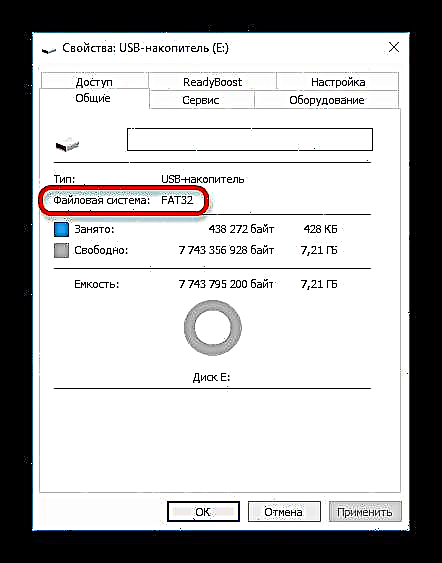
సమస్యను పరిష్కరించడానికి, USB ఫ్లాష్ డ్రైవ్ను NTFS ఫైల్ సిస్టమ్లో ఫార్మాట్ చేయాలి. ఇది ఇలా జరుగుతుంది:
- డ్రాప్-డౌన్ మెనుని తెరవడానికి కుడి క్లిక్ చేసి ఎంచుకోండి "ఫార్మాట్".
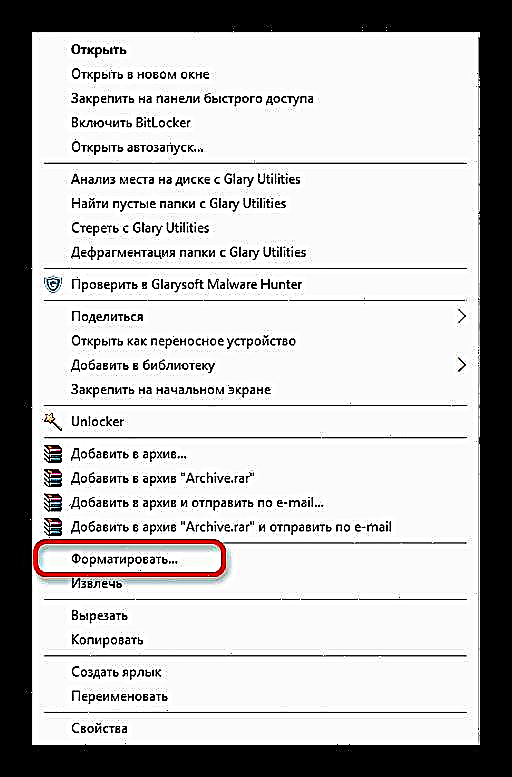
- ఫార్మాటింగ్ విండోలో, NTFS ఫైల్ సిస్టమ్ రకాన్ని సెట్ చేసి, క్లిక్ చేయండి "ప్రారంభం".

మరింత చదవండి: NTFS లో ఫ్లాష్ డ్రైవ్లను ఫార్మాట్ చేయడం గురించి
ఫ్లాష్ డ్రైవ్ ఫార్మాట్ చేసిన తర్వాత, మీరు దానికి పెద్ద ఫైళ్ళను సురక్షితంగా కాపీ చేయవచ్చు.
కారణం 3: ఫ్లాష్ ఫైల్ సిస్టమ్ సమగ్రత సమస్యలు
తొలగించగల మీడియాకు ఒక ఫైల్ కాపీ చేయడానికి నిరాకరించడానికి తరచుగా కారణం దాని ఫైల్ సిస్టమ్లో పేరుకుపోయిన లోపాలు. అవి సంభవించడానికి కారణం కంప్యూటర్ నుండి డ్రైవ్ను అకాలంగా తొలగించడం, విద్యుత్తు అంతరాయం లేదా ఫార్మాటింగ్ లేకుండా సుదీర్ఘ ఉపయోగం.
ఈ సమస్యను దైహిక మార్గాల ద్వారా పరిష్కరించవచ్చు. దీన్ని చేయడానికి, మీరు తప్పక:
- మునుపటి విభాగంలో వివరించిన పద్ధతిలో డ్రైవ్ ప్రాపర్టీస్ విండోను తెరిచి టాబ్కు వెళ్లండి "సేవ". విభాగంలో ఉంది "ఫైల్ సిస్టమ్ లోపాల కోసం డిస్క్ను తనిఖీ చేస్తోంది" క్లిక్ చేయండి "తనిఖీ"

- క్రొత్త విండోలో, ఎంచుకోండి డిస్క్ను పునరుద్ధరించండి

కాపీ చేయడంలో వైఫల్యానికి కారణం ఫైల్ సిస్టమ్ లోపాల వల్ల, అప్పుడు తనిఖీ చేసిన తర్వాత సమస్య తొలగిపోతుంది.
ఫ్లాష్ డ్రైవ్లో యూజర్ కోసం విలువైన సమాచారం లేని సందర్భాల్లో, మీరు దాన్ని ఫార్మాట్ చేయవచ్చు.
కారణం 4: మీడియా రైట్ ప్రొటెక్టెడ్
SD లేదా మైక్రో SD వంటి డ్రైవ్ల నుండి చదవడానికి కార్డ్ రీడర్లను కలిగి ఉన్న ల్యాప్టాప్లు లేదా ప్రామాణిక PC ల యజమానులతో ఈ సమస్య తరచుగా సంభవిస్తుంది. ఈ రకమైన ఫ్లాష్ డ్రైవ్లు, అలాగే యుఎస్బి-డ్రైవ్ల యొక్క కొన్ని మోడళ్లు కేసుపై ప్రత్యేక స్విచ్ను ఉపయోగించి రికార్డింగ్ను భౌతికంగా లాక్ చేయగల సామర్థ్యాన్ని కలిగి ఉంటాయి. భౌతిక రక్షణ ఉందా లేదా అనే దానితో సంబంధం లేకుండా, తొలగించగల మీడియాకు వ్రాయగల సామర్థ్యాన్ని విండోస్ సెట్టింగులలో కూడా నిరోధించవచ్చు. ఏదేమైనా, మీరు USB ఫ్లాష్ డ్రైవ్కు ఫైల్లను కాపీ చేయడానికి ప్రయత్నించినప్పుడు, వినియోగదారు సిస్టమ్ నుండి అటువంటి సందేశాన్ని చూస్తారు:
ఈ సమస్యను పరిష్కరించడానికి, మీరు USB డ్రైవ్లో స్విచ్ లివర్ను తరలించాలి లేదా విండోస్ సెట్టింగులను మార్చాలి. ఇది సిస్టమ్ మార్గాల ద్వారా లేదా ప్రత్యేక ప్రోగ్రామ్లను ఉపయోగించడం ద్వారా చేయవచ్చు.
మరింత చదవండి: ఫ్లాష్ డ్రైవ్ నుండి వ్రాత రక్షణను తొలగిస్తోంది
సమస్యలను పరిష్కరించే పై పద్ధతులు సహాయం చేయకపోతే మరియు USB ఫ్లాష్ డ్రైవ్కు ఫైల్లను కాపీ చేయడం ఇప్పటికీ అసాధ్యం - సమస్య మీడియా యొక్క పనిచేయకపోవటంలో ఉండవచ్చు. ఈ సందర్భంలో, ప్రత్యేక కార్యక్రమాలను ఉపయోగించే నిపుణులు మీడియాను పునరుద్ధరించగలిగే సేవా కేంద్రాన్ని సంప్రదించడం చాలా మంచిది.